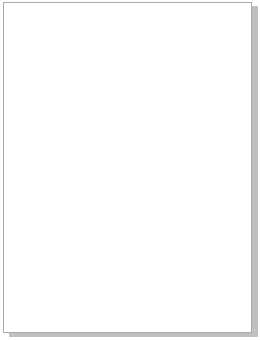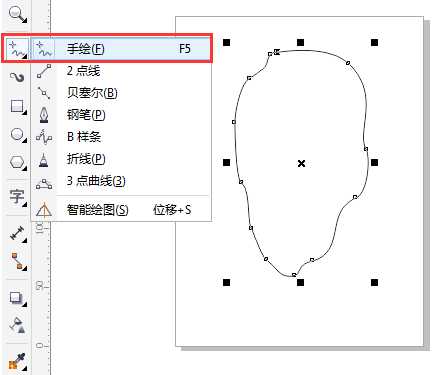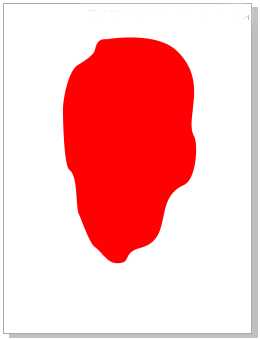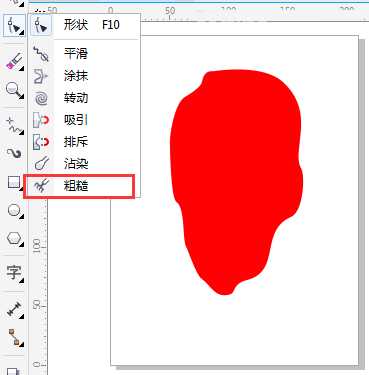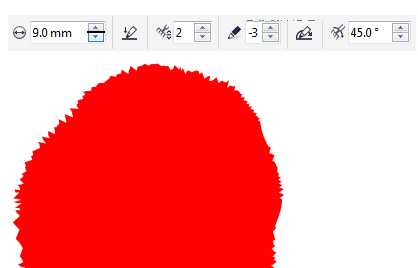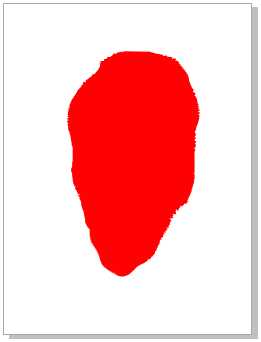DDR爱好者之家 Design By 杰米
本篇教程主要针对CorelDRAW 软件的基础操作,制作古代印章。首先使用手绘工具或贝塞尔工具根据需要的轮廓形状直接描绘,这样不仅操作简单还可以完全掌握所有的细节,最后的效果也是极好的。然后结合粗糙工具和橡皮擦工具,将基本的轮廓擦出来。教程很简单,推荐过来和新手朋友们一起学习。
步骤1:执行“文件”→“新建”(Ctrl+N)命令,新建A4大小空白文档。
步骤2:用“手绘工具”或“贝塞尔工具”大致勾勒出所需要印章的基本轮廓(不用太细致,后面还要修改)。
步骤3:在视图界面的左侧鼠标右键单击选择红色填充,鼠标左键单击最上面的X图标去掉轮廓线。
步骤4:选择“形状”工具中的“粗糙”工具,并根据实际需要调整屏幕上方的相应数值。
步骤5:用“粗糙”工具在印章的边缘点击、涂抹,然后将直径调小一点继续涂抹,大致效果如图所示。
步骤6:使用“裁剪”工具中的“橡皮擦”工具,在轮廓上涂抹,使形状变得更加不规则,更加真实。
步骤7:反复使用“粗糙”、“橡皮擦”工具达到满意效果,添加上文字即可。
以上就是CorelDRAW绘制一枚中国风格的古代印章方法介绍,操作很简单的,大家按照上面步骤进行操作即可,希望能对大家有所帮助!
DDR爱好者之家 Design By 杰米
广告合作:本站广告合作请联系QQ:858582 申请时备注:广告合作(否则不回)
免责声明:本站资源来自互联网收集,仅供用于学习和交流,请遵循相关法律法规,本站一切资源不代表本站立场,如有侵权、后门、不妥请联系本站删除!
免责声明:本站资源来自互联网收集,仅供用于学习和交流,请遵循相关法律法规,本站一切资源不代表本站立场,如有侵权、后门、不妥请联系本站删除!
DDR爱好者之家 Design By 杰米
暂无评论...
RTX 5090要首发 性能要翻倍!三星展示GDDR7显存
三星在GTC上展示了专为下一代游戏GPU设计的GDDR7内存。
首次推出的GDDR7内存模块密度为16GB,每个模块容量为2GB。其速度预设为32 Gbps(PAM3),但也可以降至28 Gbps,以提高产量和初始阶段的整体性能和成本效益。
据三星表示,GDDR7内存的能效将提高20%,同时工作电压仅为1.1V,低于标准的1.2V。通过采用更新的封装材料和优化的电路设计,使得在高速运行时的发热量降低,GDDR7的热阻比GDDR6降低了70%。
更新日志
2024年11月02日
2024年11月02日
- 陈奕迅《准备中 SACD》[日本限量版] [WAV+CUE][1.2G]
- TWINS.2004-SUCHABETTERDAY精美礼盒特别版2CD【英皇娱乐】【WAV+CUE】
- 音乐磁场.1991-1998-音乐磁场系列22CD【瑞星】【WAV+CUE】
- 韦绮姗.1993-LOVE.ME.ONCE.AGAIN【永高创意】【WAV+CUE】
- 蔡琴《金装蔡琴》XRCD2引进版[WAV+CUE][1G]
- 低音皇后官灵芝.2010 -《低霸度精选17首》2CD 天碟[WAV+CUE][1.2G]
- 孙露《如果没有你》1:1母盘直刻版[WAV分轨][512M]
- lol全球总决赛lpl三号种子是谁 S14全球总决赛lpl三号种子队伍
- lol全球总决赛lcs二号种子是谁 S14全球总决赛lcs二号种子队伍
- lol全球总决赛lck一号种子是谁 S14全球总决赛lck一号种子队伍
- BradMehldau-ApresFaure(2024)[24-96]FLAC
- IlCannone-FrancescaDegoPlaysPaganinisViolin(2021)[24-96]FLAC
- Tchaikovsky,Babajanian-PianoTrios-Gluzman,Moser,Sudbin[FLAC+CUE]
- 费玉清.1987-费玉清十周年旧曲情怀4CD【东尼】【WAV+CUE】
- 群星.2024-春花焰电视剧影视原声带【TME】【FLAC分轨】